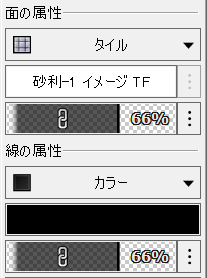面の属性
図形に適用できる面属性は、カラー、模様(前景色と背景色)、ハッチング、タイル、グラデーション、またはイメージです。面を適用しないオプションもあります。面は、壁(壁の面は2D/平面でのみ表示可能)、テキストボックス、ワークシートの背景、および2D図形を含むプラグインオブジェクトなど、多くの種類のプレイナー図形に適用できます。
ハッチング、タイル、グラデーション、およびイメージは、リソースマネージャおよびリソースセレクタからアクセスするリソースです。Vectorworksは、リソースライブラリに多くのリソースを用意しています。これらのリソースはそのまま適用またはマッピングする以外に、個々の図形に合わせて調整することもできます。カスタムの面リソースを作成することもできます。属性リソースを作成および編集するを参照してください。
属性パレットから適用できるのは面のタイプのリソースのみで、テクスチャまたはマテリアルは適用できません。マテリアルリソース(Vectorworks Design Suite製品が必要)を使用する構成要素およびオブジェクトには、自動的にマテリアルの面の設定が適用され、面の手動による設定とクラス属性による設定の両方が上書きされます。
面の属性を適用する
図形に面を適用するには:
図形を選択します。
次のいずれかの操作を行います:
属性パレットで、面の属性(カラー、模様、ハッチング、タイル、グラデーション、またはイメージ)を選択します。選択した種類の別の面に変更するには、面セレクタをクリックします。リソースセレクタで、リソースをダブルクリックして適用します。
リソースマネージャで、リソースを右クリックしてコンテキストメニューから適用を選択するか、リソースをダブルクリックするか、またはリソースを図形上にドラッグして適用します。
クラス設定を使用して適用したり(クラス属性を設定するを参照)、アイドロッパツールを使用してコピー&ペーストすることもできます(属性をコピー&ペーストするを参照)。
属性パレットで使用できる結合ハッチングの面の属性に加えて、非結合ハッチングを追加する方法もあります。非結合ハッチングは図形上に配置されますが、結合ハッチングのように図形と作用し合うことはありません。非結合ハッチングを適用するを参照してください。

図形に面の属性を適用すると、面のタイプによって異なるローカルなカスタマイズオプションが表示されます。このオプションは、選択した図形への面の適用の仕方にのみ当てはまり、面リソース自体には影響しません。必要に応じて、適切なトピックの説明に従い、面の属性をカスタマイズします:
カラー: 色を適用する
模様:模様領域をクリックして模様を選択し、背景色と前景色を適用します。色を適用するを参照してください。現在のファイルで使用するカスタム模様を作成するには、面や線の種類のカスタム模様を作成するを参照してください。
ハッチングとタイル: ハッチングおよびタイルをマッピングする
グラデーション: グラデーションをマッピングする
イメージ: イメージをマッピングする
オプションで、次のいずれかの操作で面の不透明度を調整します(不透明度属性を参照):
パーセンテージの数字をクリックして、値を入力します。
不透明度のボックスをクリックし、ドラッグして必要なパーセンテージを設定します。ドラッガーを離すと、選択した図形の不透明度が更新されます。
クラス設定の面の不透明度を使用するには、不透明度の設定ボタンをクリックして、クラス設定の面の不透明度を使用を選択します。
図形の線の不透明度を面の不透明度に合わせるには、不透明度の設定ボタンをクリックして、線の不透明度を面の不透明度に合わせるを選択します。線の不透明度を面の不透明度に合わせると、パーセンテージは同じ値に設定され、両方の不透明度の領域にリンクアイコンが表示されます。